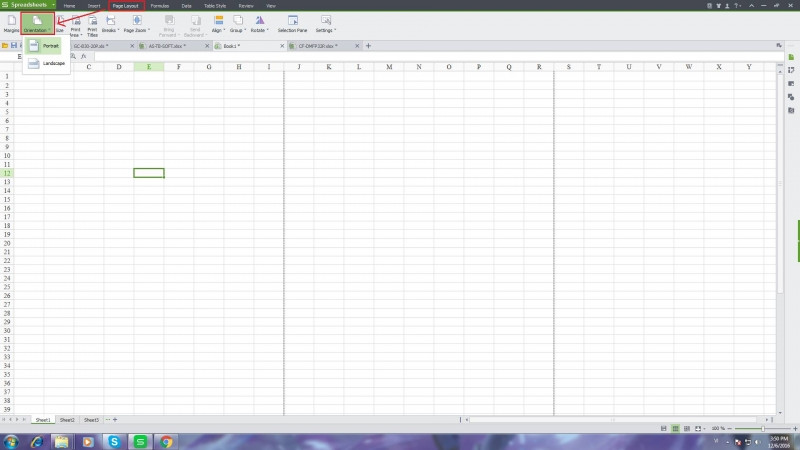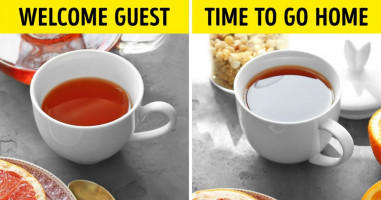Kingsoft Office là bộ ứng dụng văn phòng miễn phí với những tính năng tương tự Microsoft Office. Kingsoft Office bao gồm chương trình soạn thảo văn bản Kingsoft Writer, trình bảng tính Kingsoft Spreadsheet và trình diễn Kingsoft Presentation. Sau đây Toplist sẽ giới thiệu những thủ thuật cơ bản nhất khi sử dụng trình bảng tính Kingsoft Spreadsheet.
Đánh công thức hóa học
Bước 1: Gõ chữ CO2 như bình thường.
Bước 2: Bôi đen chữ số 2 và nhấn chuột phải vào số 2 đã bôi đen đó.
Bước 3: Chọn Format Cells.
Bước 4: Đánh dấu vào ô Subscript.
Bước 5: Nhấn OK hoàn tất công việc.
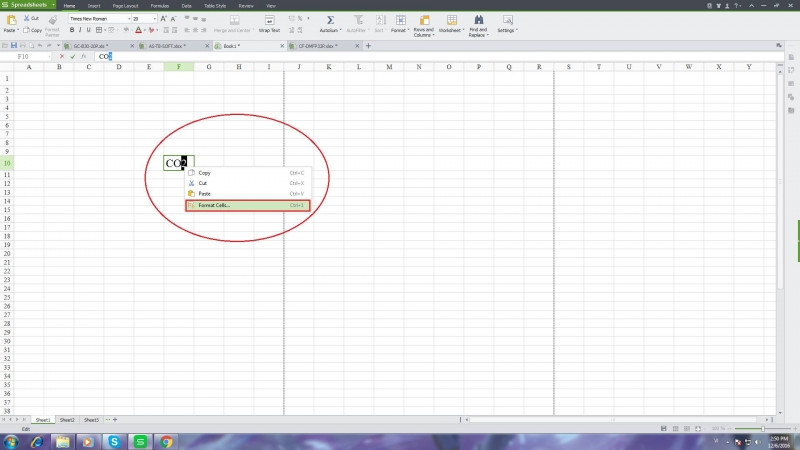
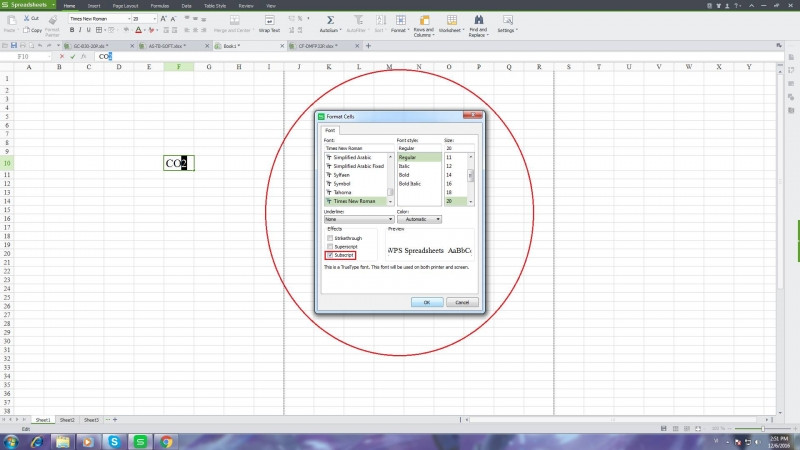
9. Coppy Sheet sang file Kingsoft Spreadsheet khác
Bước 2: Nhấn vào Move or copy Sheet, hộp thoại Move or copy Sheet xuất hiện.
Bước 3: Ở mục To Wodbook chọn tên file mà bạn muốn copy tới.
Bước 4: Click vào Create a copy và nhấn OK hoàn thành công việc.
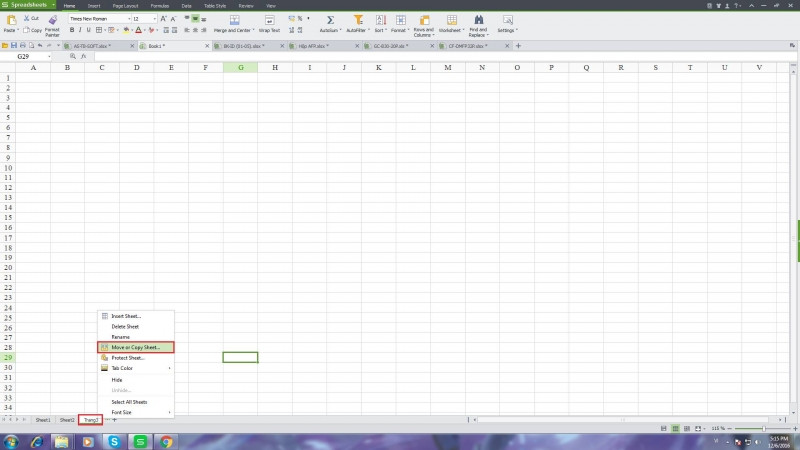
Lưu bài làm
Bước 1: Nhấn vào Spreadsheets chọn mục Save As, hộp thoại Save As hiện ra.
Bước 2: Chọn nơi mà bạn muốn lưu thư mục lại, đổi tên cho bài làm (nếu muốn).
Bước 3: Nhấn OK hoàn thành công việc.
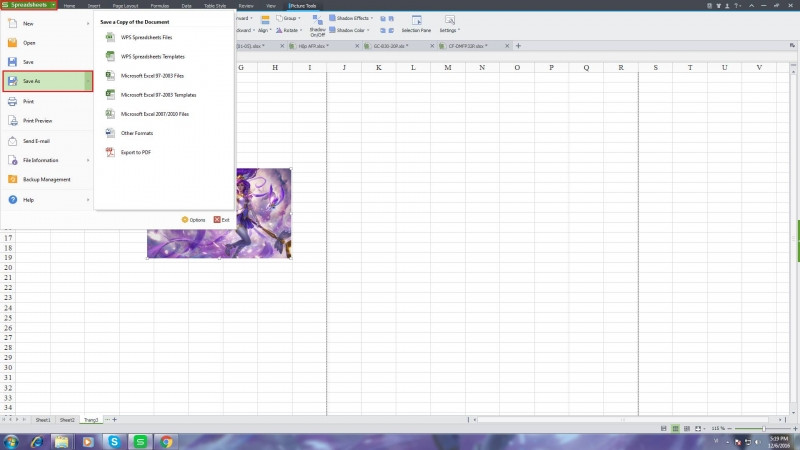
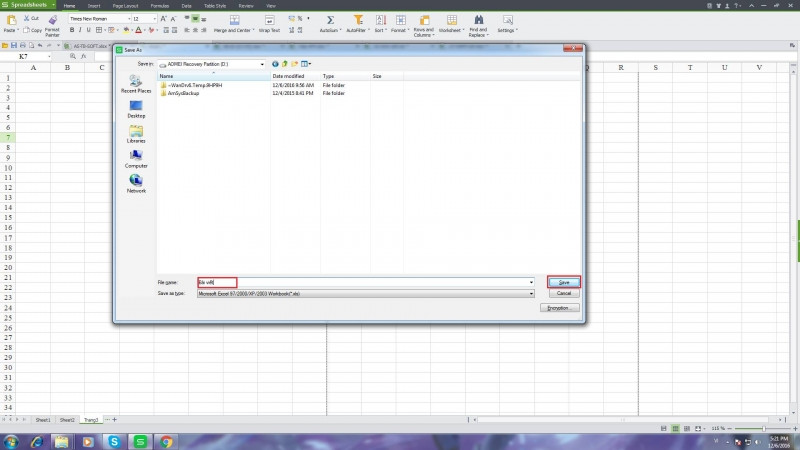
Xuống dòng trong một ô
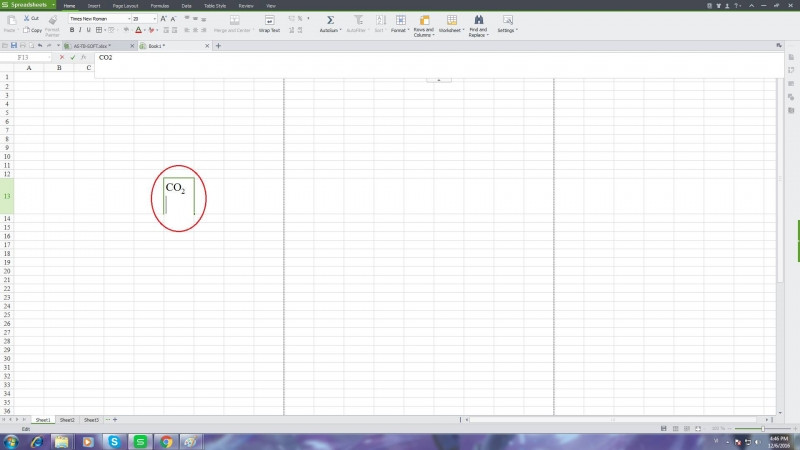
Gộp ô
Bước 2: Vào Home trên thanh bảng chọn.
Bước 3: Vào Merge and Center trên thanh công cụ và chọn Merge and Center, các ô mà bạn đã bôi đen trước đó sẽ trở thành một ô.
Lưu ý: Nếu muốn hủy gộp ô các bạn chỉ cần thao tác như trên với ô mà bạn muốn hủy gộp.
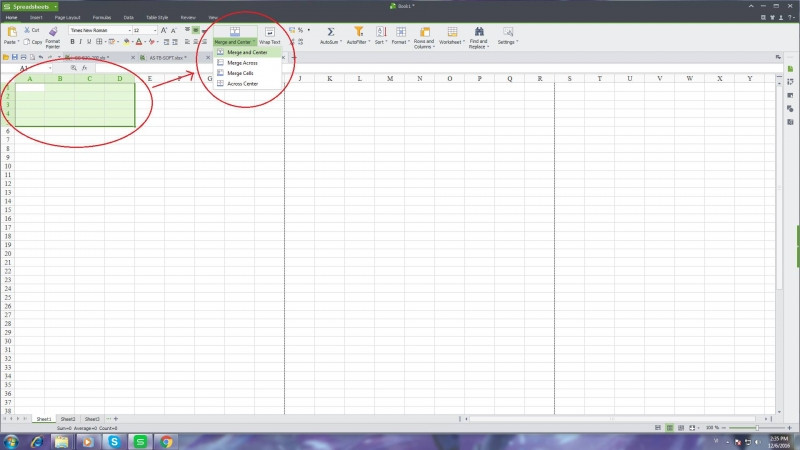
Thêm hình ảnh
Bước 1: Vào Insert.
Bước 2: Vào Orientation trên thanh công cụ sẽ hiện ra tab cho bạn chọn ảnh (ảnh lưu ở file nào thì mở file đó ra).
Bước 3: Chọn hình ảnh mà bạn muốn thêm sau đó nhấn OK.
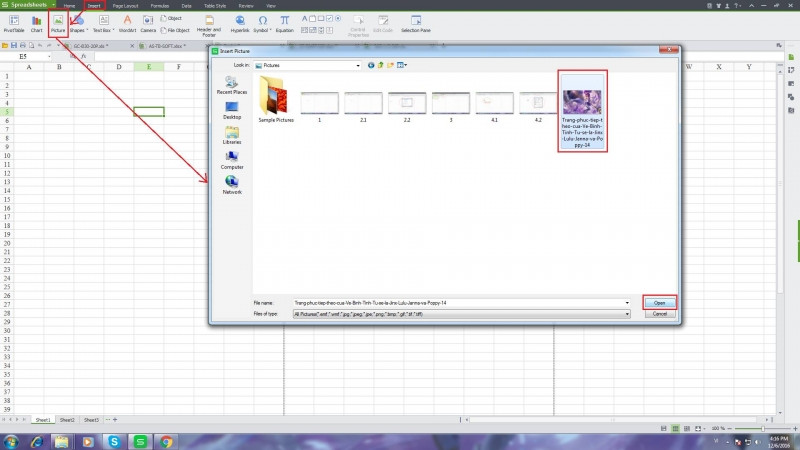
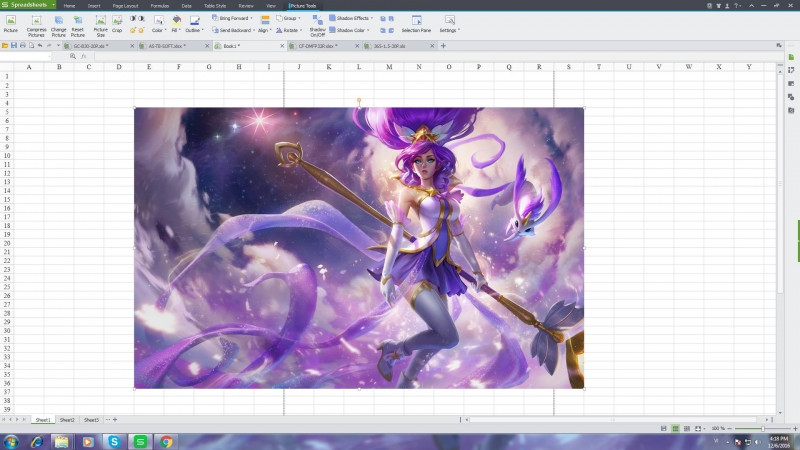
Căn lề
Bước 1: Vào Page Layout trên thanh bảng chọn.
Bước 2: Vào Margins trên thanh công cụ, hộp thoại Page Setup xuất hiện các bạn chọn tab Margins, sau đó định dạng căn lề các phần: Left (trái), Right (phải), Top (trên), Bottom (dưới), Header (tiêu đề đầu), Footer (tiêu đề cuối) theo ý muốn.
Bước 3: Nhấn OK để lưu lại.
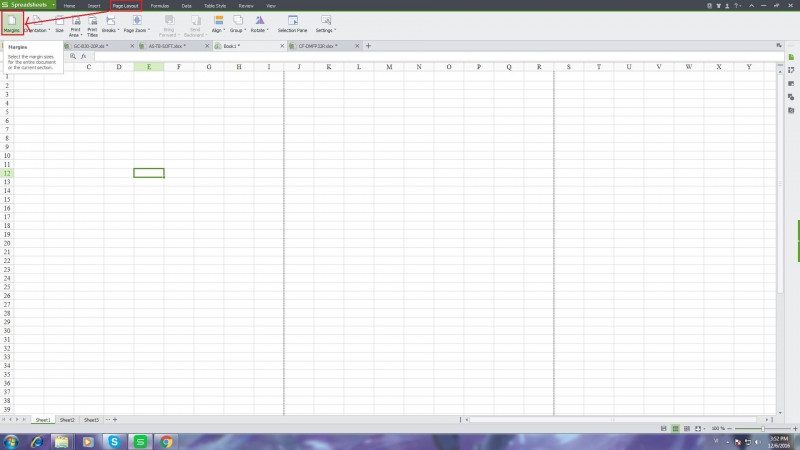
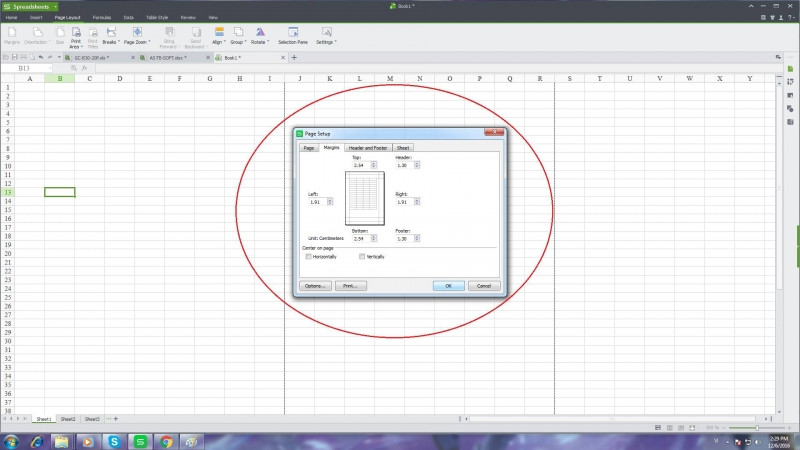
Chỉnh kích thước hình ảnh
Cách 1: Nhấp chuột vào hình ảnh muốn chỉnh rồi di chuyển chuột tới mép ảnh đến khi con trỏ chuyển thành dấu mũi tên hai chiều và kéo chuột để chỉnh kích thước.
Cách 2: Nhấn vào Picture Size trên thanh công cụ, hộp thoại Format AutoShape sẽ xuất hiện, chọn tab size và điều chỉnh kích cỡ ảnh trong các phần: Height (chiều cao), Width (chiều rộng), nhấn OK để lưu lại.
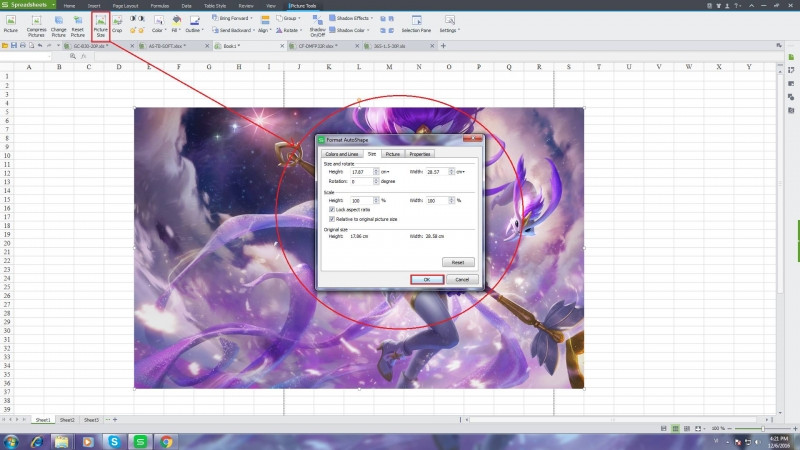
Thêm Sheet mới
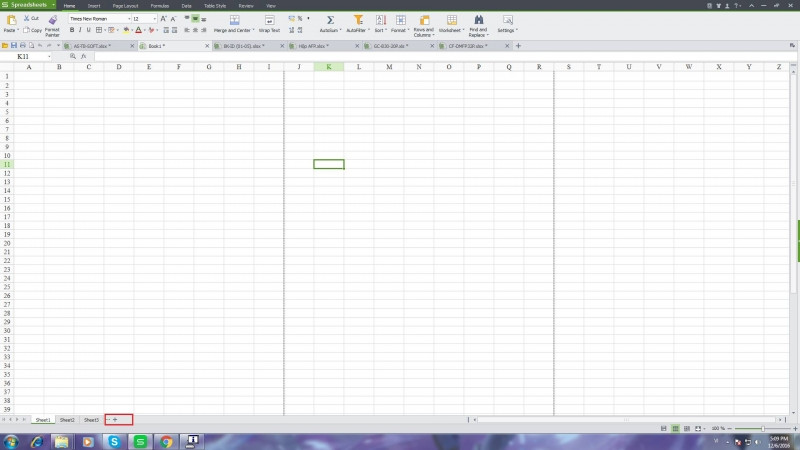
Chọn khổ giấy
Bước 1: Vào Page Layout trên thanh bảng chọn.
Bước 2: Vào Orientation trên thanh công cụ sẽ hiện ra cho bạn 2 lựa chọn Portrait (khổ dọc) và Landscape (khổ ngang), bạn chỉ cần click vào khổ giấy mà bạn muốn sử dụng.